برای تغییر حافظه پخش به حافظه داخلی ساعت هوشمند از گزینه Gear را انتخاب کنید
یکی از امکانات بسیار خوب ساعت هوشمند گیر اس2، پخش موزیک است. شما میتوانید در شرایطی که قصد دارید بدون نیاز به تلفن همراه به موزیک دلخواهتان گوش دهید، از این قابلیت بهرهمند شوید و با ساعت هوشمند خود موزیک پخش کنید.
برای انجام این کار باید موزیکهای موردنظر را به ساعت هوشمندتان انتقال دهید که در ادامه روش انجام این کار را شرح میدهیم.
توجه: در صورتیکه مدل بلوتوثی این ساعت را در اختیار دارید باید برای گوش دادن به موزیک از هدست بلوتوث کمک بگیرید و در صورتیکه مدل 3G این محصول را دارید میتوانید به وسیله اسپیکرهای داخلی ساعت، عملیات پخش را اجرا کنید.
1- پیش از هر چیز مطمئن شوید اتصال بلوتوثی ساعت هوشمند و تلفن همراه شما برقرار است.
2- از فهـرست برنـامهها روی Samsung Gear فشار داده و در ادامه گزینه Send content to Gear را فشار دهید.
3- در صفحه بهنمایش درآمده سه گزینه قابل مشاهده است. گزینه اول یعنی select tracks به شما این امکان را میدهد تا موزیکهای انتخابی خود را به ساعت هوشمندتان انتقال دهید که باتوجه به ظرفیت محدود ساعت هوشمند برای ذخیرهسازی این موزیکها، گزینه مناسبی بهشمار میرود. در ادامه دو گزینه دیگر به شما این امکان را میدهد تا فهرست پخشهای انتخابی خود را با ساعت هوشمندتان هماهنگ کنید. روی select tracks فشار داده و مراحل کار را ادامه دهید.
4- در این مرحله مجموعهای از فهرستهای پخش برای شما نمایش داده میشود. شما میتوانید با فشار پیکان کوچکی که در کنار گزینه playlists به چشم میخورد این فهرست را تغییر دهید و در ادامه با انتخاب هریک از فهرستهای پخش میتوانید موزیکهای دلخواه خود را انتخاب کنید.
5- پس از انتخاب موزیکهای موردنظر روی گزینه Done فشار دهید.
6- مراحل کار به پایان رسیده و شما میتوانید با اجرای Music Player در ساعت هوشمند خود موزیک پخش کنید. تنها نکتهای که در این مرحله باید به آن توجه داشته باشید این است که بهطور پیشفرض موزیکهای ذخیره شده در تلفن همراه شما از طریق این اپلیکیشن پخش میشوند و برای تغییر حافظه پخش به حافظه داخلی ساعت هوشمند باید روی آیکون منو که به شکل سه نقطه قابل مشاهده است فشار داده و در بخش تنظیمات پخش موزیک، گزینه Gear را انتخاب کنید.


_453369.jpg)




 آشنایی با انواع نمک خوراکی و خواص آنها
آشنایی با انواع نمک خوراکی و خواص آنها با خواب بعد ناهار چه کنیم ؟
با خواب بعد ناهار چه کنیم ؟ علائم و درمان کندرومالاسی یا نرمی کشکک زانو
علائم و درمان کندرومالاسی یا نرمی کشکک زانو آموزش بکاپ گیری از گوشی های اندرویدی
آموزش بکاپ گیری از گوشی های اندرویدی آثار و زندگی پر فراز و نشیب صادق هدایت!
آثار و زندگی پر فراز و نشیب صادق هدایت! ۴ اشتباه ساده که امنیت گوشی را به خطر میاندازند!
۴ اشتباه ساده که امنیت گوشی را به خطر میاندازند! ۹ راهکار برای حفظ سلامتی جسمی و روحی در محیط کار
۹ راهکار برای حفظ سلامتی جسمی و روحی در محیط کار ۶ ماسک صورت مخصوص شب برای داشتن پوستی رویایی
۶ ماسک صورت مخصوص شب برای داشتن پوستی رویایی آموزش دانلود و نصب فری گیت (فیلتر شکن)freegate
آموزش دانلود و نصب فری گیت (فیلتر شکن)freegate آموزش کامل کار با نرم افزار هویج
آموزش کامل کار با نرم افزار هویج آموزش تغییر رنگ پس زمینه آیفون در ios9
آموزش تغییر رنگ پس زمینه آیفون در ios9 جلوههاي ويژه با فتوشاپ
جلوههاي ويژه با فتوشاپ.jpg) گوگل میخواهد یک کامپیوتر به چشم تزریق کند
گوگل میخواهد یک کامپیوتر به چشم تزریق کند اجرای آفیس 2015 با صفحه خالی
اجرای آفیس 2015 با صفحه خالی مرسدس بنز G350d معرفی شد
مرسدس بنز G350d معرفی شد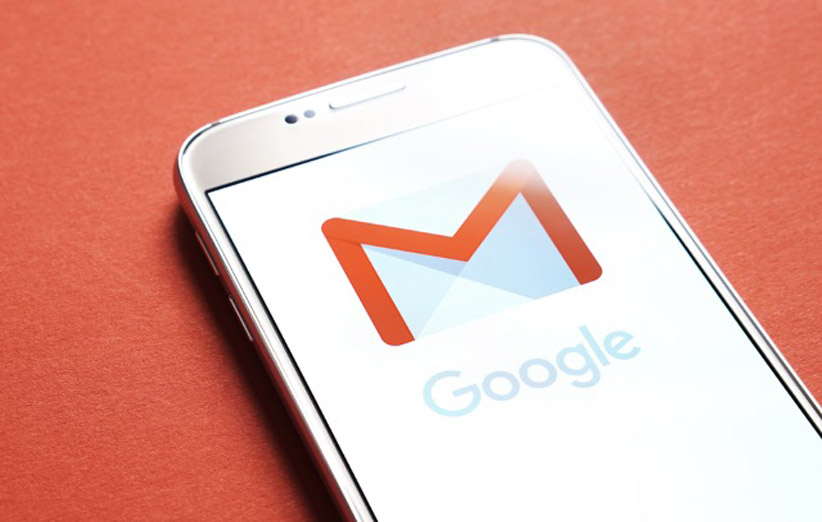 سرویس جیمیل گوگل ۱.۵ میلیارد کاربر فعال دارد
سرویس جیمیل گوگل ۱.۵ میلیارد کاربر فعال دارد فناوری چگونه جهان را تا سال 2050 تغییر خواهد داد
فناوری چگونه جهان را تا سال 2050 تغییر خواهد داد چگونه در شرایط دشوار زندگی شادی داشته باشیم
چگونه در شرایط دشوار زندگی شادی داشته باشیم امنیت تلگرام خود را بالا ببرید
امنیت تلگرام خود را بالا ببرید_622406.jpg) قابلیت جدید در نسخه بتای اپلیکیشن واتساپ
قابلیت جدید در نسخه بتای اپلیکیشن واتساپ احضار دستیار صوتی اپل
احضار دستیار صوتی اپل جزییاتی جدید از گوشی GALAXY S7 ACTIVE سامسونگ
جزییاتی جدید از گوشی GALAXY S7 ACTIVE سامسونگ طرز تهیه کباب تابه ای زعفرانی
طرز تهیه کباب تابه ای زعفرانی.jpg) اینترنت؛از موبایل به لپتاپ
اینترنت؛از موبایل به لپتاپ